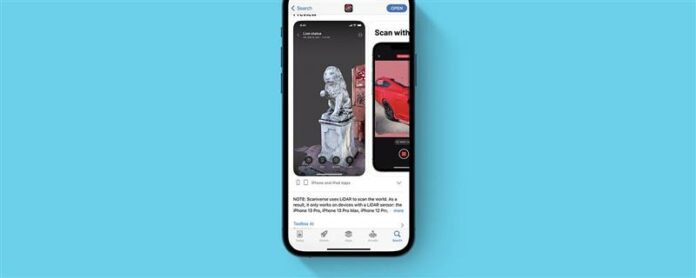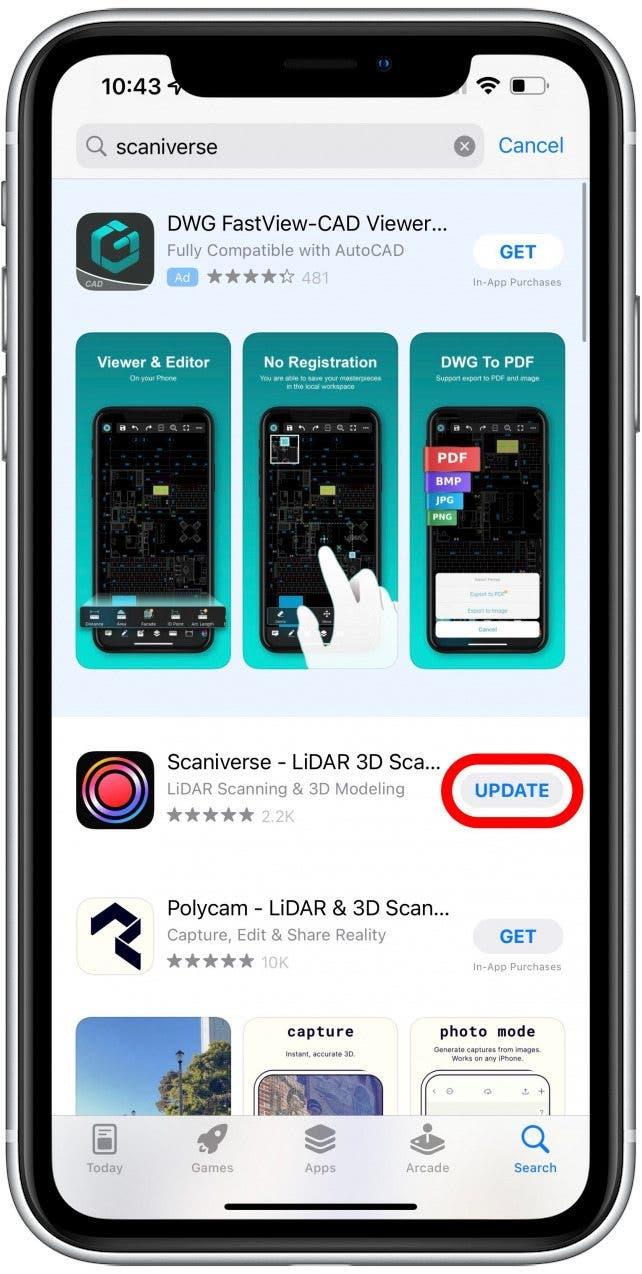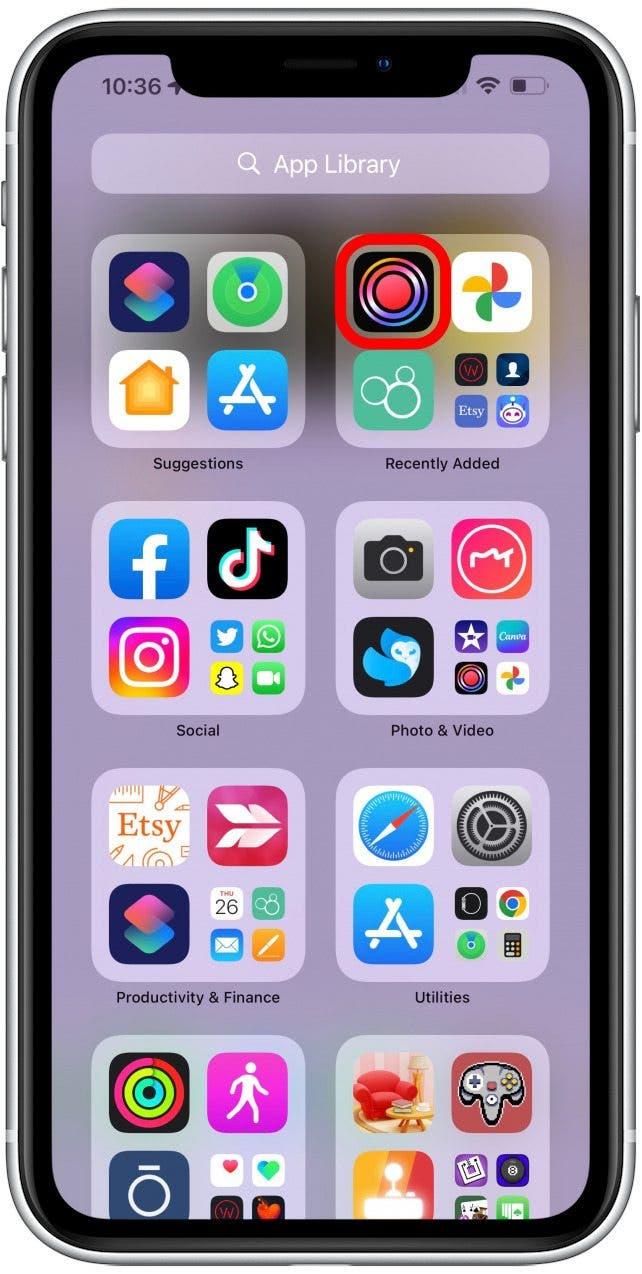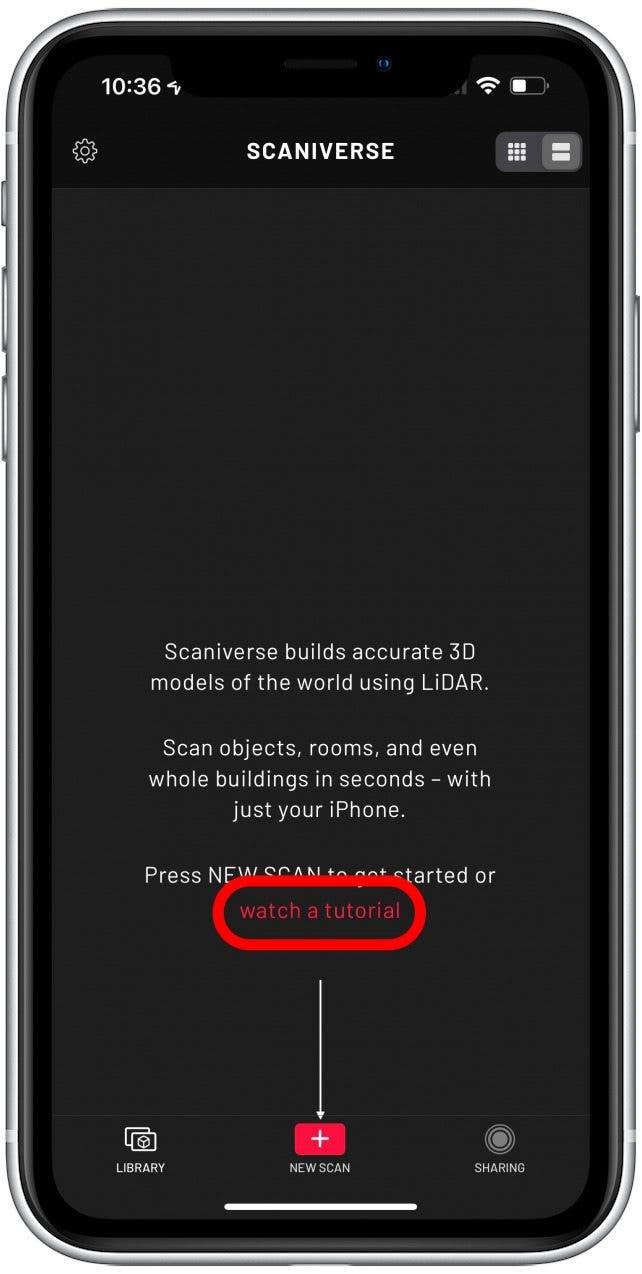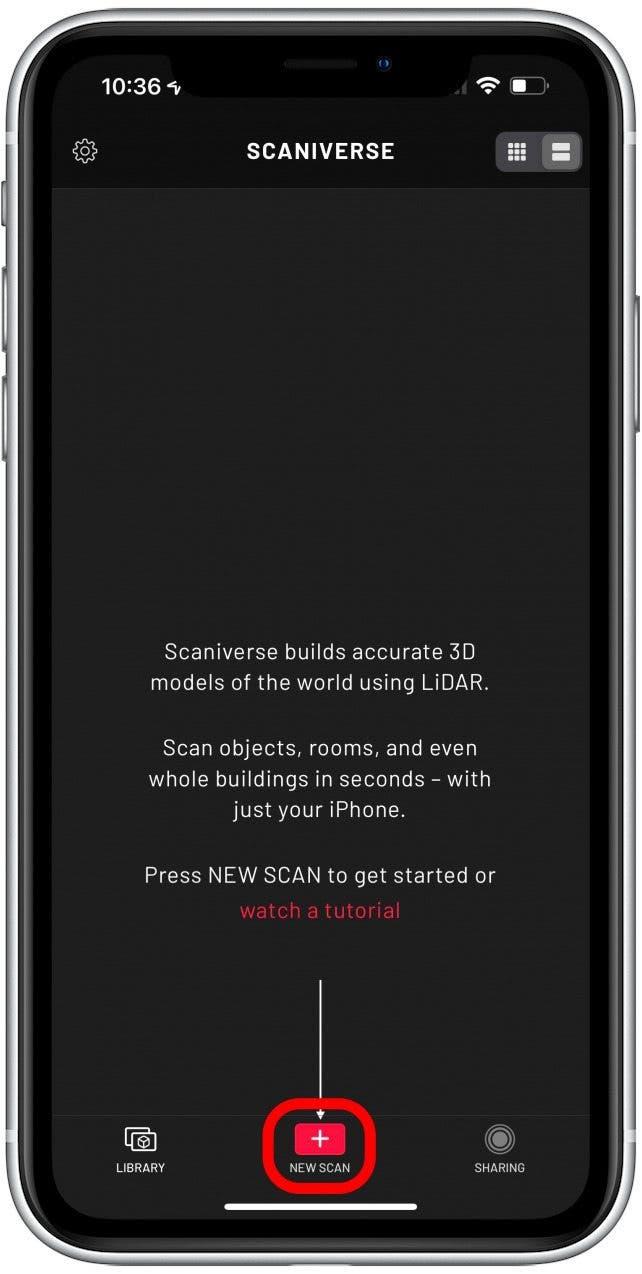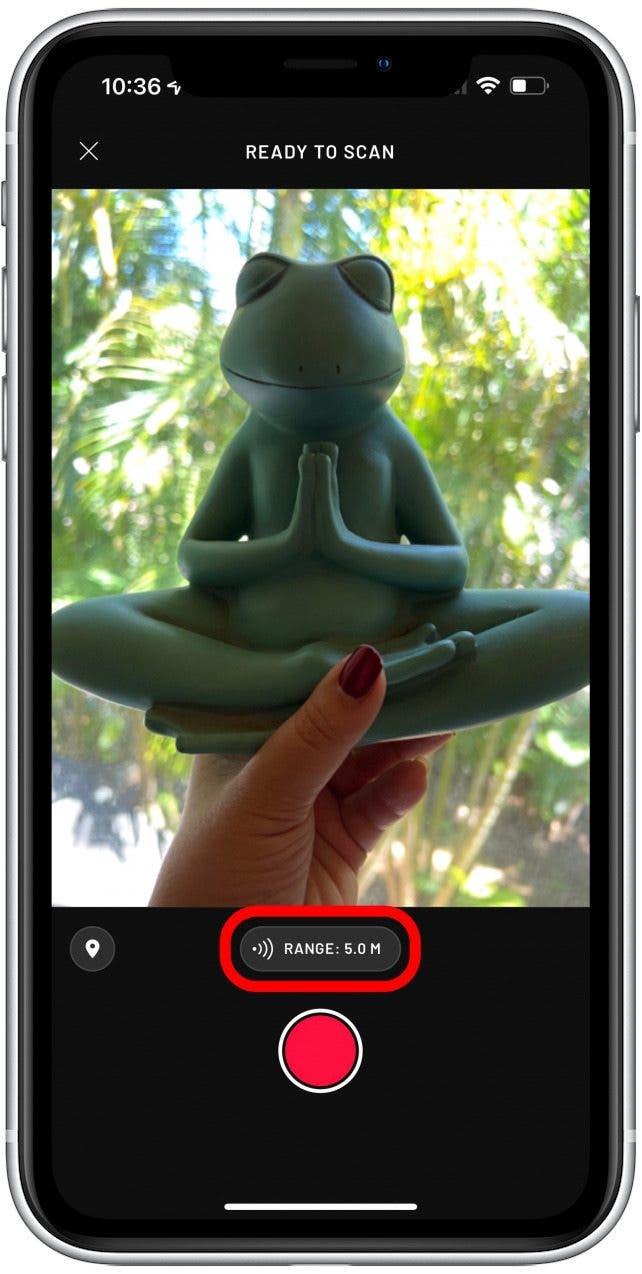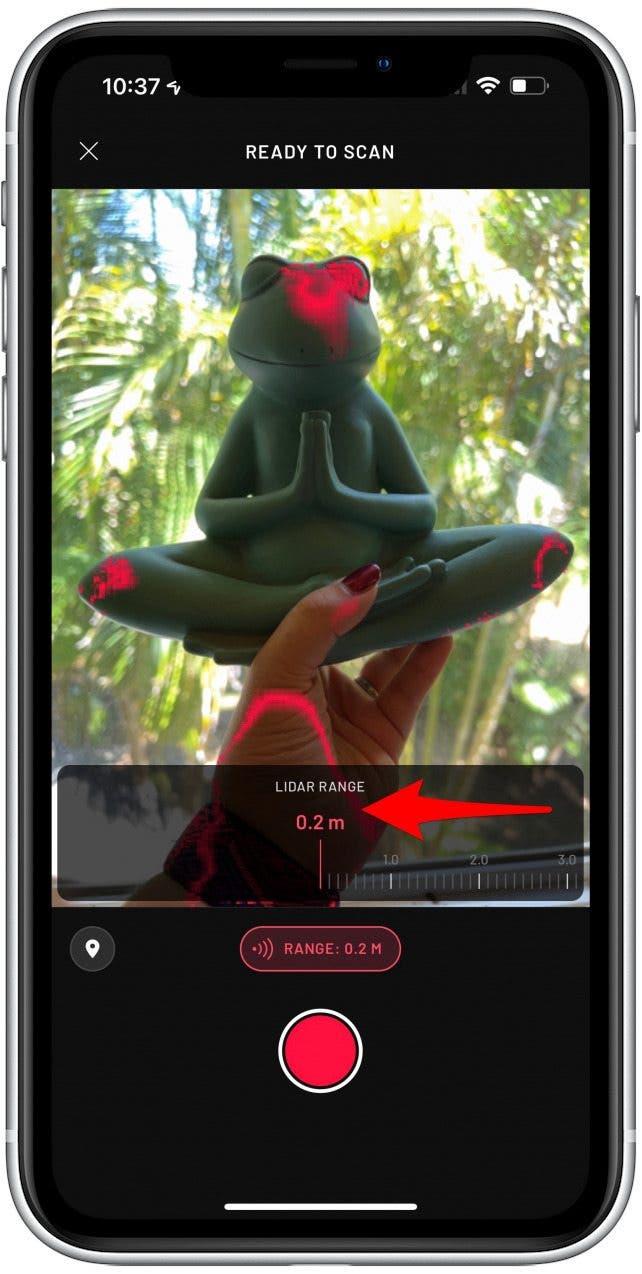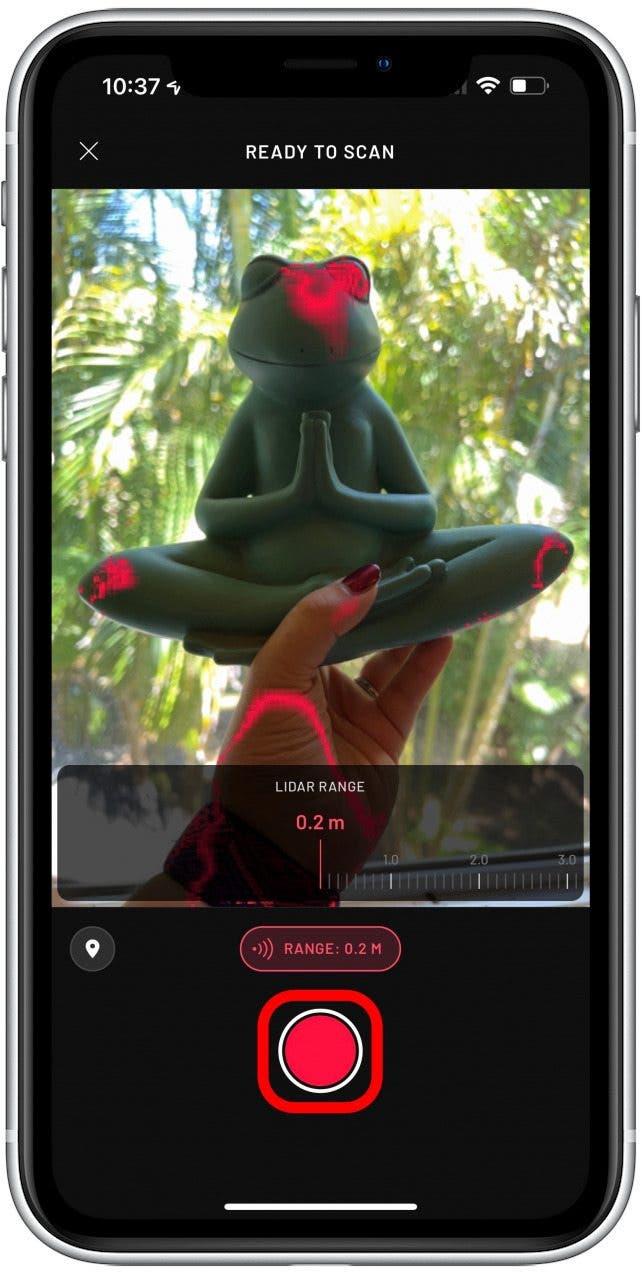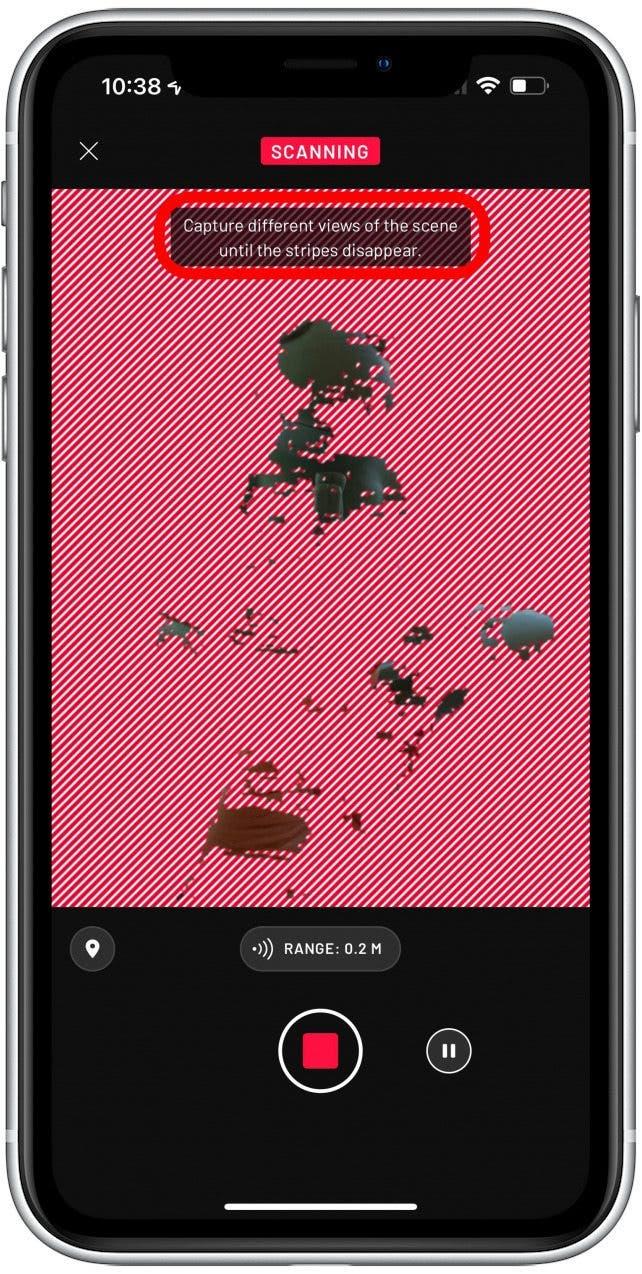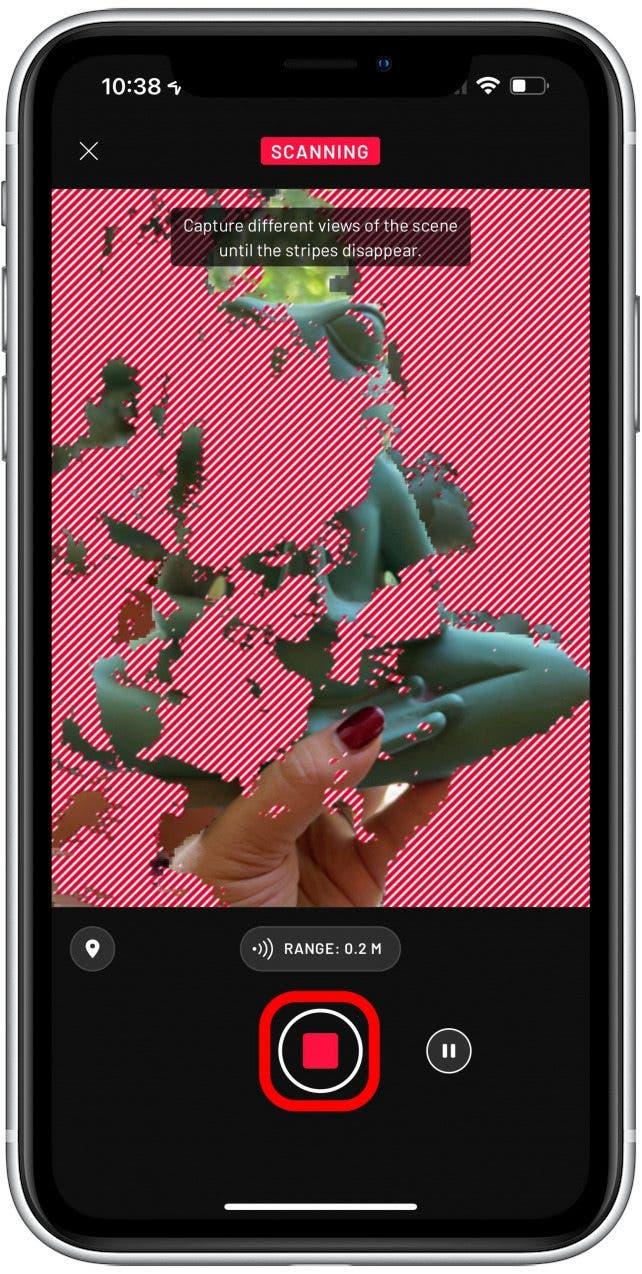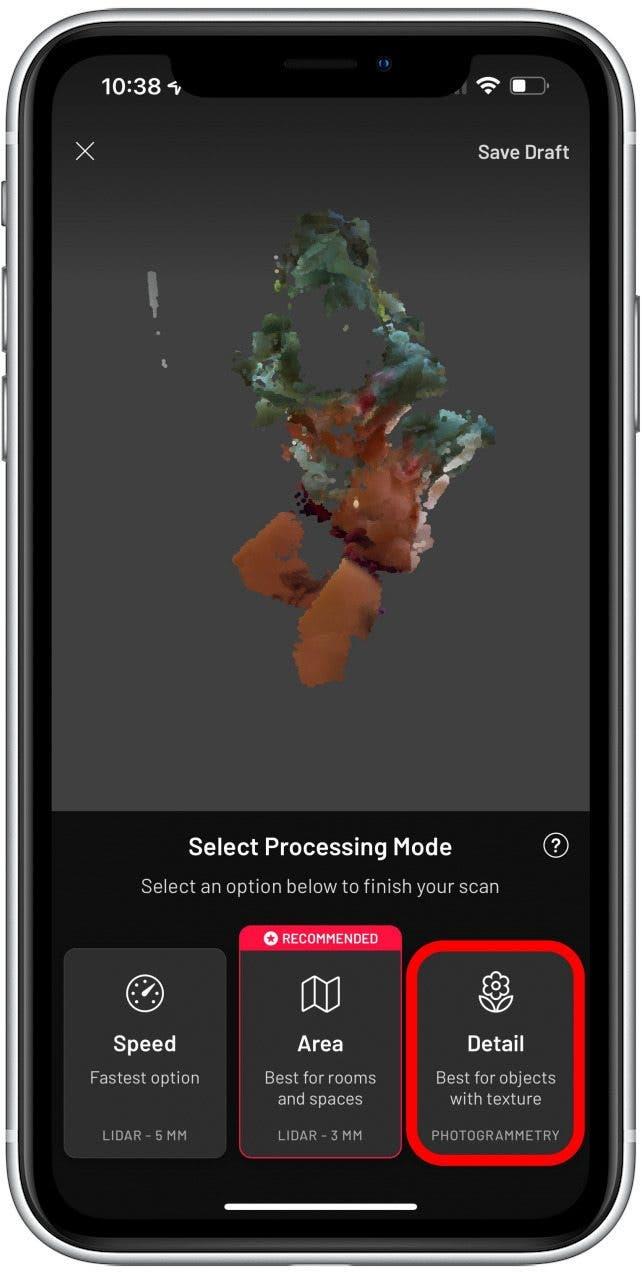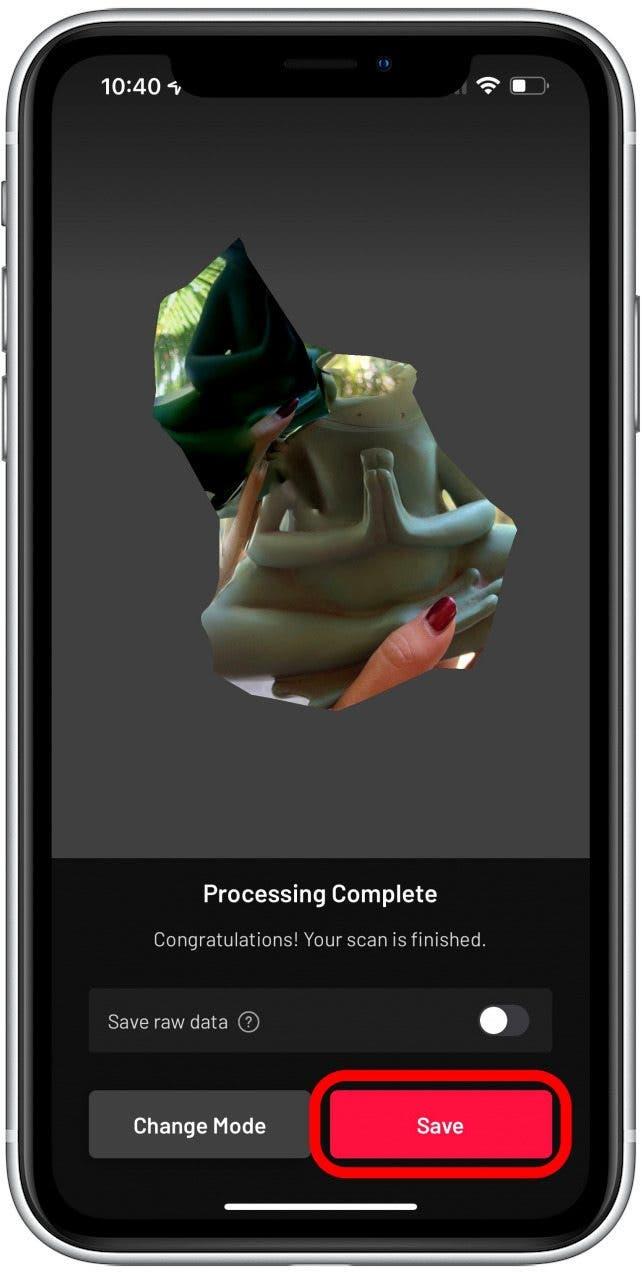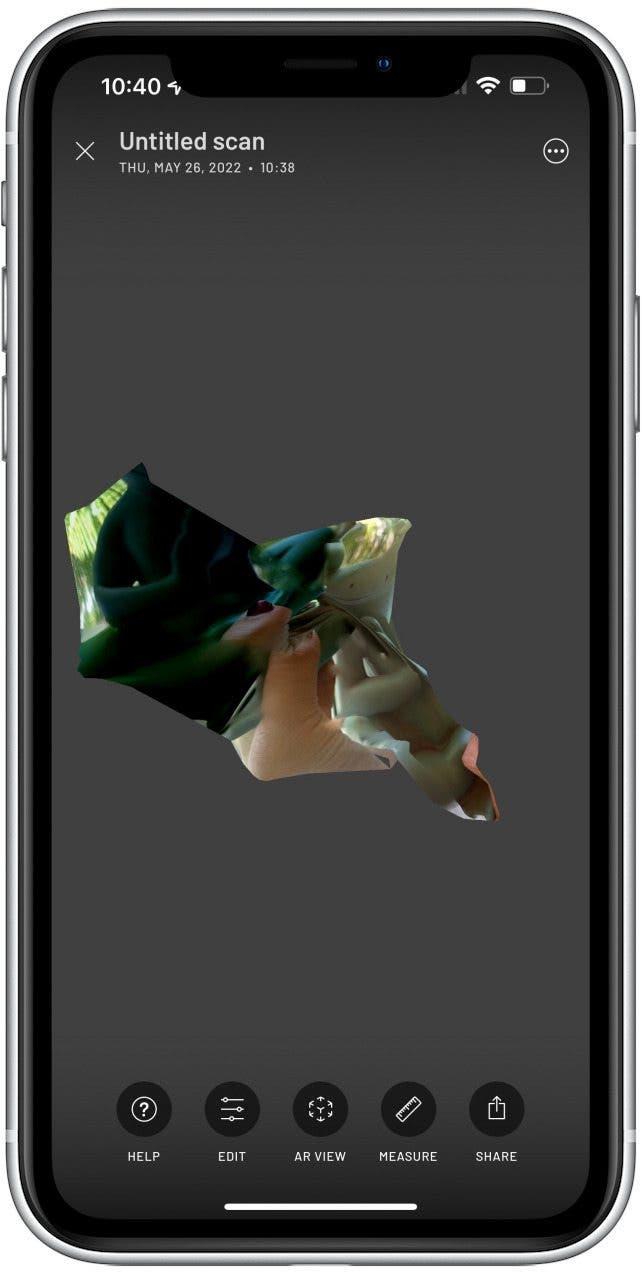Als das iPhone 13 Pro -Modelle herauskam, wurde ein Lidar -Scanner als Werkzeug für bessere Nachtmodus -Porträts erwähnt. Ein neuer Sensor, der die Fotografie verbessert, hat die Aufmerksamkeit auf sich gezogen, aber es gab wenig Erklärung dafür, was Lidar wirklich ist. Ich werde Ihnen helfen, es zu verstehen, Ihnen Tipps zu geben, wie Sie es verwenden können, um bessere Fotos mit schlechten Lichtverhältnissen aufzunehmen, und Ihnen sogar eine futuristische App zeigen, die sie verwendet.
Was ist Lidar
LIDAR steht für Lichtdetektion und -rangierung und wird hauptsächlich zur Messung von Entfernungen über einen gepulsten Laser verwendet. Es ist die gleiche Technologie, die selbstfahrende Autos hilft, ihre Umgebung zu erkennen. Andere Zwecke für Lidar sind die bessere Tiefe, um verbesserte Fotos von Porträtmodus und für den neuen filmischen Videododus zu machen.
Lidar spielt auch eine wichtige Rolle bei 3D -Scannen und Augmented Reality. Da es Gerüchten besagt, dass Apple an VR -Brillen arbeitet, sehen wir in Zukunft möglicherweise mehr Verwendungszwecke für Lidar. Im letzten Abschnitt dieses Artikels zeige ich Ihnen, wie Sie Ihre eigenen 3D -Scans kostenlos erstellen!
Welche iPhones haben Lidar?
Das iPhone 12 Pro, das iPhone 12 Pro Max, das iPhone 13 Pro und das iPhone 13 Pro Max haben alle Lidar. Darüber hinaus hat es auch die 4. und 5. Generation von iPad Pro 12,9-Zoll. Wir können erwarten, dass zukünftige Pro -Modelle von iPhone und iPad auch Lidar -Sensoren enthalten.
Die Leute fragen sich oft, ob das iPhone 13 Lidar hat. Leider haben nur die Pro -Modelle des iPhone 13 den Sensor. Wenn Sie ein iPhone 12 oder 13 Pro oder Pro Max haben, finden Sie es auf der Rückseite in der Nähe der Kameras. Es sieht aus wie ein schwarzer Kreis.
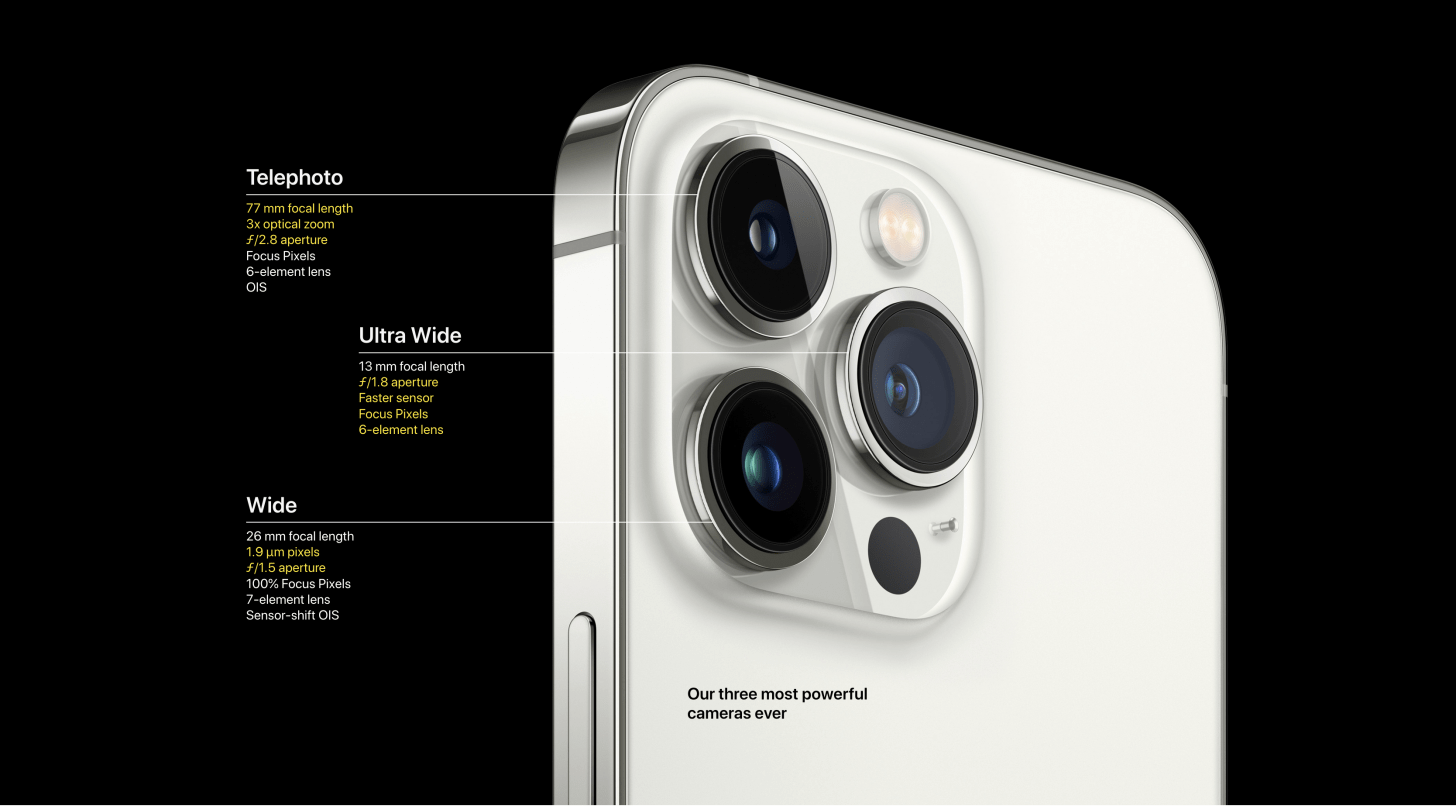
So verwenden Sie Lidar auf iPhone 12 Pro & iPhone 13 Pro -Modelle
Ein Grund, warum das iPhone 12 und 13 Pro so großartige Fotos und Videos aufnehmen, ist der Lidar -Sensor. Einige vergleichen Lidar mit Face ID, da es funktioniert, indem sie Wellen von leichten Impulsen senden, die das Motiv mit Infrarotpunkten duschen, die alle erdenken und sich gegenseitig messen können. Dies hilft Ihrem iPhone dabei, ein Punkt mit Punkten zu erstellen, das Entfernungen zwischen Objekten in diesem Bereich abbilden kann. Dies funktioniert auch bei schlechten Lichtverhältnissen, wodurch die iPhones mit dem Lidar ausgestatteten iPhones deutlich bessere Nachtmodusfotos haben.
Es ist derzeit nicht möglich, Lidar zu aktivieren, aber zu verstehen, wie es funktioniert, kann Ihnen helfen, ihn zu nutzen, wenn Sie Fotos und Videos aufnehmen. Der LiDAR -Sensor ist nur auf den hinteren Kameras erhältlich. Stellen Sie daher sicher, dass Sie sie verwenden und Ihr Thema innerhalb von 16 Fuß oder 5 Metern behalten. Es gibt keinen LiDAR-Sensor in der vorne gerichteten Kamera, und er funktioniert nicht in größeren Entfernungen. Um mehr über Ihr iPhone zu erfahren, melden Sie sich für unseren kostenlosen Tipp des Tages Newsletter. an.
Erforschen Sie die Leistung von LIDAR mit Scaniverse
scaniverse (kostenlos ) ist eine großartige App, die Lidar zum Scannen der Welt verwendet. Es ist eine unterhaltsame Art, reale Objekte und Räume aufzunehmen und hochwertige 3D-Modelle zu erstellen. Für die meisten Menschen kann dies nur eine unterhaltsame Möglichkeit sein, etwas in 3D zu erfassen, anstatt nur ein Foto oder Video aufzunehmen.
Die Modelle können mit 3D-Fotos auf Facebook oder 360-Grad-Videos auf YouTube verglichen werden. Spieler und 3D -Designer können diese gescannten Modelle in beliebte 3D -Formate wie FBX, OBJ, USDZ und LAS exportieren. Sie können auch in Augmented Reality angesehen werden. Lass uns einen Blick darauf werfen:
- Laden Sie scaniverse herunter.

- Öffne es.

- Ich empfehle Ihnen dringend, das Tutorial zu sehen, indem Sie dies tippen.

- Tippen Sie auf New Scan , um mit dem Scannen zu beginnen.

- Tippen Sie auf Range .

- Passen Sie es nach Bedarf an, es zeigt Ihnen, was der Bereich mit rotem Licht scannt.

- Tippen Sie auf die Schaltfläche Ausschluss.

- Folge den Anweisungen.

- Wenn Sie fertig sind, tippen Sie auf die Taste Shutter, um den Scan zu stoppen. Es sollte keine Streifen übrig sein.

- Wählen Sie den Verarbeitungsmodus aus, in diesem Fall tippen ich auf Detail . Dies kann lange dauern.

- Tippen Sie auf Save .

- Hier können Sie Ihren Scan bearbeiten, messen, anpassen, anzeigen, nennen und teilen.

Wie Sie sehen können, war mein Scan überhaupt nicht gut. Diese App gewöhnt sich an und ich empfehle, das Tutorial zu sehen, bevor Sie beginnen.
Lidar mag ein seltsames Konzept erscheinen, weil es so neu und abstrakt ist, aber es verbessert meistens nur Ihr iPhone oder iPad -fantastische Fotofunktionen. Da Sie nichts tun müssen, um den Lidar ein- und auszuschalten, müssen Sie sich nicht viel darüber Sorgen machen. Denken Sie nur daran, dass das Aufhalten Ihres Motivs zu der besten Fotografie bei schlechten Lichtverhältnissen auf Ihrem Pro -Modell von iPhone 12 oder 13 führt!